Come risolvere l’errore “Scusate l’interruzione” di Microsoft Store
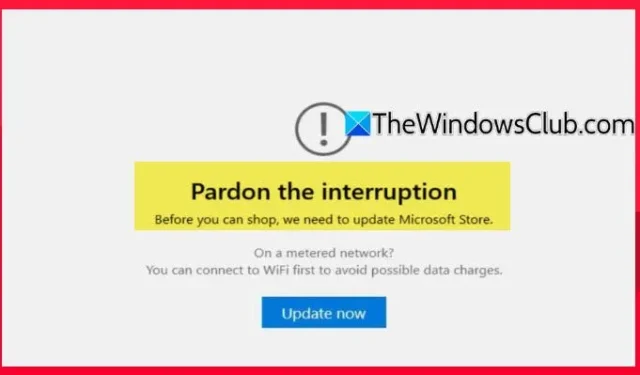
Potresti esserti imbattuto nell’errore Pardon the Interruption nel Microsoft Store mentre tentavi di scaricare o aggiornare un’applicazione. Questo problema può verificarsi per una serie di motivi, tra cui l’utilizzo di una rete a consumo, problemi di connettività Internet o l’utilizzo di un servizio VPN o proxy. In questo articolo, esploreremo vari metodi per risolvere questo problema.
Scusate l’interruzione: dobbiamo aggiornare Microsoft Store prima che tu possa continuare a fare acquisti.
Hai una connessione a consumo? Connettersi prima al WiFi può aiutarti a evitare addebiti dati imprevisti.
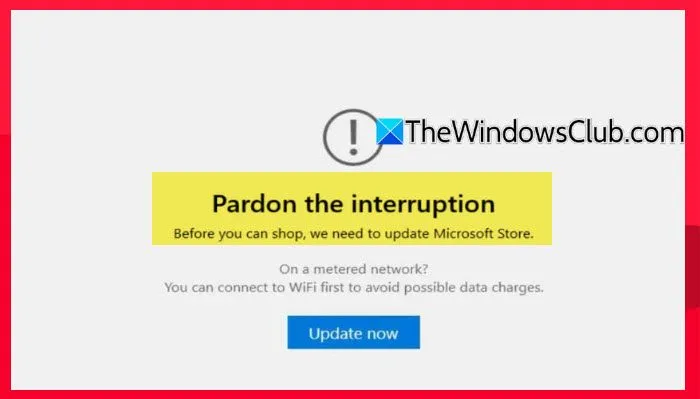
Se visualizzi il messaggio “Perdonami l’interruzione” nel Microsoft Store, prova a fare clic su “Aggiorna ora”. Tuttavia, molti utenti hanno segnalato problemi con questa opzione, poiché finiscono per bloccarsi in un ciclo infinito in cui viene visualizzato “Aggiornamento di Microsoft Store”.
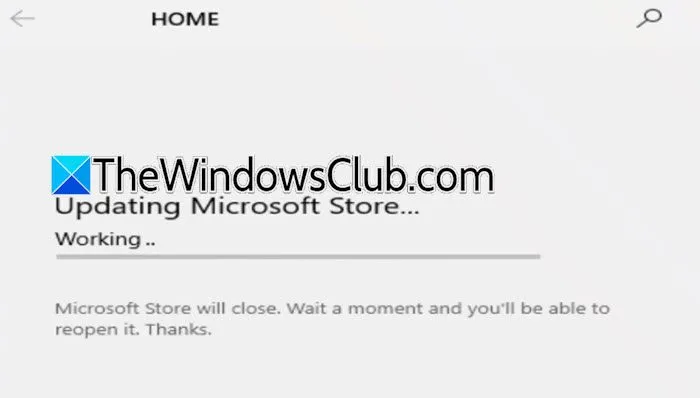
Risolvi l’errore “Perdona l’interruzione” in Microsoft Store
Per risolvere questo errore, inizia chiudendo Microsoft Store e poi procedi con le seguenti soluzioni.
- Riavvia i tuoi dispositivi
- Reimposta Microsoft Store
- Abilitare i servizi di Windows Update
- Regola le impostazioni di data e ora
- Disattivare la connessione a consumo
- Disattiva la tua VPN o Proxy
Analizziamo più nel dettaglio ciascuna soluzione.
1] Riavvia i tuoi dispositivi
Innanzitutto, riavvia il computer insieme a tutti i dispositivi di rete come il router. Spegni il computer, attendi qualche istante, quindi riaccendilo. Se questo non risolve il problema, prova anche a spegnere e riaccendere il router: spegnilo, scollegalo, attendi qualche minuto, ricollegalo e riaccendilo. Una volta fatto, ricollega il computer alla rete e controlla se il problema persiste.
2] Reimposta Microsoft Store
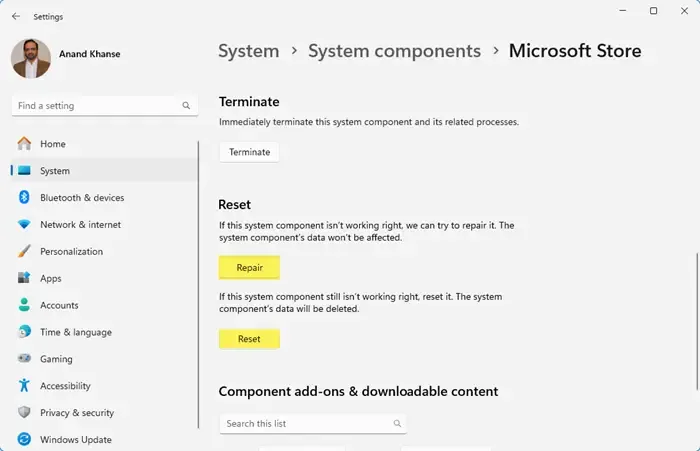
Microsoft Store mantiene impostazioni personalizzate, dati memorizzati nella cache e configurazioni che potrebbero danneggiarsi o diventare obsolete. Reimpostare o riparare questi elementi può aggiornare lo store. Ecco i passaggi per eseguire questa azione:
- Apri Impostazioni usando Win+I.
- Vai su App > App installate.
- Cerca “Microsoft Store”.
- Per Windows 11: fare clic sui tre puntini e selezionare Opzioni avanzate.
- Per Windows 10: fare clic sull’app e quindi su Opzioni avanzate.
- Scorri verso il basso e clicca su Ripara.
- Attendi un momento; se il problema persiste, seleziona Reimposta.
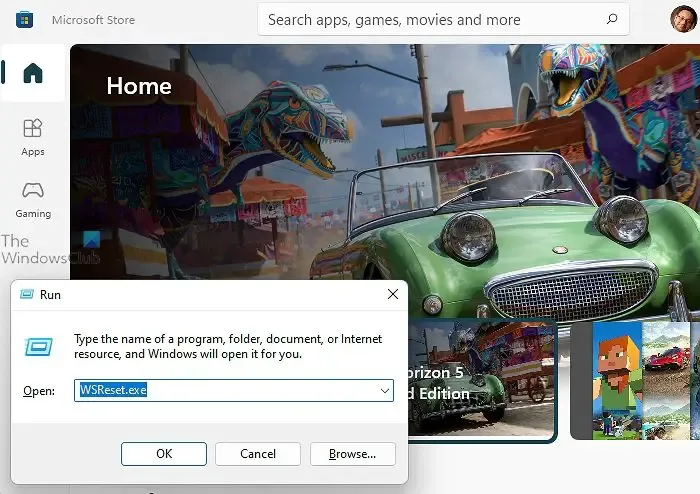
In alternativa, puoi reimpostare Microsoft Store usando il comando Esegui. Premi Win + R, digita ” WSReset.exe ” e premi OK.
Dopodiché riavvia il computer per verificare se il problema è stato risolto.
3] Abilitare i servizi di Windows Update
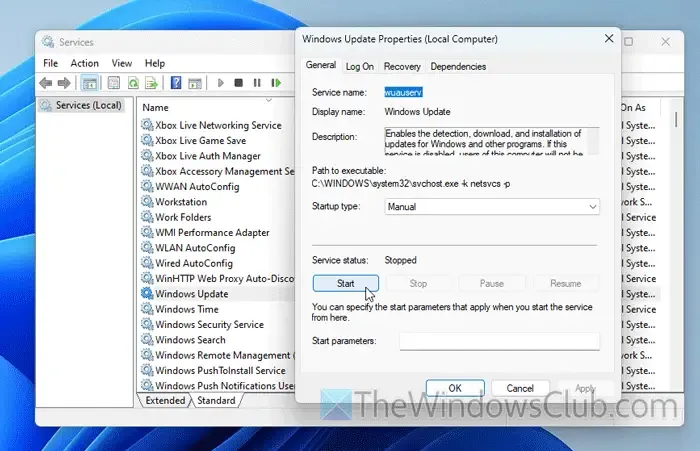
Diversi servizi facilitano l’aggiornamento di Microsoft Store e dei suoi componenti. Un servizio malfunzionante, o anche uno inattivo, può causare l’errore Pardon the Interruption. Per risolvere questo problema, controlla se questi servizi sono operativi:
Accedi all’app Servizi Windows tramite il menu Start. Individua i seguenti servizi, fai clic destro su ciascuno di essi e seleziona Proprietà. Se lo stato di un servizio è contrassegnato come Arrestato, fai clic su Avvia e imposta il tipo di avvio su Automatico:
- Servizio di aggiornamento di Windows
- Servizi medici di Windows Update
- Aggiorna il servizio Orchestrator
- Servizi crittografici
- Servizio di trasferimento intelligente in background
- Avvio del processo del server DCOM
- Mappatore endpoint RPC
- Programma di installazione di Windows
Se i servizi sono in esecuzione, potrebbe essere utile riavviarli.
4] Regola la data e l’ora
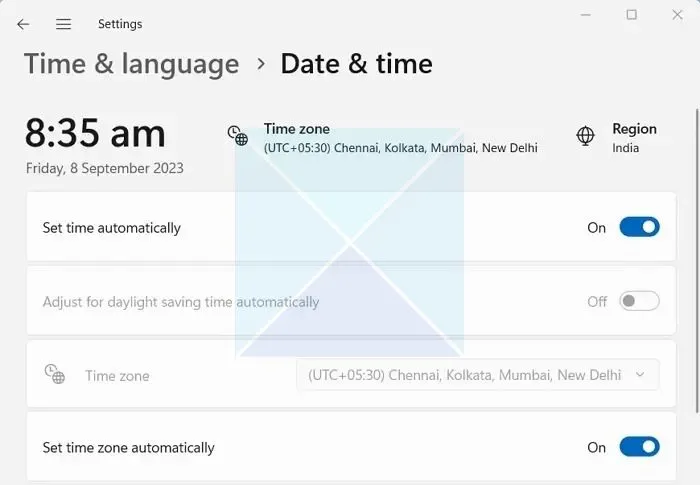
Dopo le regolazioni del servizio, imposta manualmente la data e l’ora del computer anziché affidarti alle opzioni automatiche, che potrebbero non essere sempre precise. Fai clic con il pulsante destro del mouse sulla data sulla barra delle applicazioni, seleziona Regola data e ora, disattiva l’impostazione automatica del fuso orario e configura il fuso orario corretto. Quindi, riavvia il dispositivo per verificare se il problema si risolve.
5] Disattiva la connessione a consumo
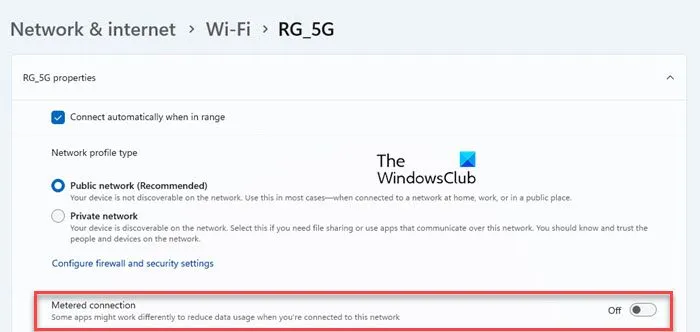
Il messaggio di errore indica il rilevamento di una connessione a consumo, che impedisce a Microsoft Store di eseguire i download. Se possibile, disabilita la connessione a consumo andando su Impostazioni > Rete e Internet > WiFi. Seleziona la tua rete attualmente connessa, accedi alle sue proprietà e disattiva l’opzione Connessione a consumo. Controlla se questo risolve il problema.
6] Disattiva qualsiasi VPN o proxy
Se utilizzi una VPN o un proxy, potrebbe impedire a Microsoft Store di connettersi ai suoi server. Ciò può accadere quando la posizione del tuo account è diversa dalla posizione di rete del tuo dispositivo. Valuta di disconnetterti dal servizio VPN o proxy per vedere se questo risolve il problema.
Con questi passaggi dovresti riuscire a risolvere il problema.
Come risolvere un errore del Microsoft Store?
Se riscontri un errore di Microsoft Store, ti consigliamo di utilizzare Microsoft Store Apps Troubleshooter. In alternativa, puoi accedere all’app Get Help, digitare “Troubleshoot Store apps” nella barra di ricerca, premere Invio e seguire le istruzioni fornite. Puoi anche cercare il messaggio di errore specifico nella barra di ricerca del sito Web per soluzioni personalizzate.
Come posso riparare Microsoft Store?
Riparare Microsoft Store è semplice tramite Impostazioni di Windows. Usa Win + I per accedere a Impostazioni, vai su App > App installate, individua Microsoft Store, clicca sui tre puntini e seleziona Opzioni avanzate. Infine, clicca semplicemente Ripara.



Lascia un commento